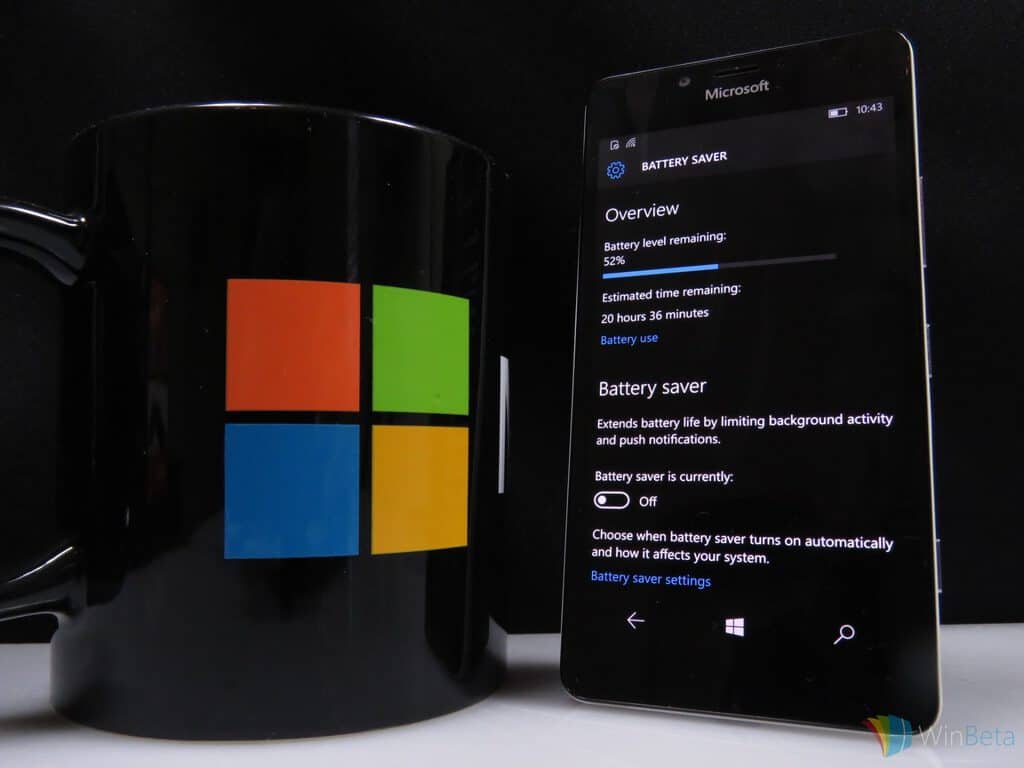Sukelduge Lumia 950-ga Windows 10 Mobilei File Explorerisse

Windows 10 Mobile'il on loomulik failihaldusrakendus nimega File Explorer. Sobiva nimega rakendus pakub elementaarseid failihaldusvõimalusi lihtsalt
Windows 10 Mobile'is on kena funktsioon, mis võimaldab teil telefoni kadumise või varastamise korral leida. Seda funktsiooni nimetatakse "Leia minu telefon" ja see on olnud kasutusel juba mõnda aega. Kui olete Lumia 950 või Lumia 950 XL uus omanik, järgige neid samme, et tagada kadunud telefoni leidmine või selle puhtaks pühkimine, et keegi ei saaks teie isikuandmeid vaadata.
Kõigepealt avage oma telefonis rakendus Seaded ja puudutage valikut Värskendus ja turvalisus. Avage jaotis Leia minu telefon ja lülitage sisse kaks saadaolevat valikut. Esimene valik salvestab teie seadme asukoha perioodiliselt, et seda oleks lihtsam leida, isegi kui teil on asukoht välja lülitatud. Teine võimalus salvestab teie seadme asukoha iga paari päeva tagant.
Siinkohal saate lubada ka lähtestamise kaitse, mis on täiendav kaitsekiht, mis võimaldab teil hõlpsalt takistada kellelgi teie telefoni lähtestamist, kui see satub valedesse kätesse. Puudutage nuppu Lülita sisse ja teil palutakse sisestada oma Microsofti konto parool.
Järgmisena minge saidile windowsphone.com ja logige sisse oma Microsofti kontoga, sama kontoga, mida kasutasite oma Lumia 950 või Lumia 950 XL-is. Parempoolses ülanurgas asuvas rippmenüüs klõpsake oma nimel ja klõpsake nuppu "Kuva konto", et suunata oma konto lehele. Puudutage või klõpsake sinisel navigeerimisribal valikut Seadmed ja näete linki Leia minu telefon. Klõpsake või puudutage seda linki, et valida oma telefon ja vaadata, kus seda viimati nähti. Kui lahe see on?
Saate oma telefonile eemalt helistada, isegi kui see on hääletu, lukustada telefoni ja panna ekraanile kohandatud sõnumi või isegi telefoni täielikult kustutada. See on eriti kasulik, kui olete oma telefoni kaotanud või kui see on varga käes.
Windows 10 Mobile'il on loomulik failihaldusrakendus nimega File Explorer. Sobiva nimega rakendus pakub elementaarseid failihaldusvõimalusi lihtsalt
Kui olete Windows 10 Mobile'i ja Microsofti Lumia 950 või Lumia 950 XL uus kasutaja ja soovite, et saaksite teksti suurust veidi suuremaks muuta, on üks
Nagu enamik teist juba teab (ja neile, kes on Lumia nutitelefoni esmakordsed omanikud), on Lumia 950-l tahapoole suunatud PureView-kaamera, millel on
Lumia 1520-lt uuele Lumia 950-le üleminek võib olla veidi kohandatav mitmel viisil. Need meist, kes eelistavad 6-tollist ekraani
Lumia 950 toetab Glance'i ekraani, mis on lahe funktsioon, mis võimaldab teil vaadata kellaaega ja näha muid väikeseid infokilde, kui
Kuna telefonid muutuvad suuremaks, väheneb ka vaev ühe käega ekraani ülaossa jõudmisel. Muidugi saame sellega hakkama, kuid see nõuab lisapingutust ja sageli
Windows 10 Mobile on varustatud laheda funktsiooniga WiFi Sense, mis võimaldab teil WiFi-ühendust sõprade või pereliikmetega jagada. Selle seadistamine teie jaoks
Kas teadsite, et saate Windows 10 Mobile'is telefonikõnesid salvestada? Kui olete Lumia 950 või Lumia 950 XL uhke omanik, saate oma telefoni seadistada järgmiselt.
Kui ostsite uue Lumia 950 või Lumia 950 XL-i äsja üle operatsioonisüsteemile Windows 10 Mobile, on siin kiire õpetus selle kohta, kuidas
Windows 10 Mobile'is on kena funktsioon, mis võimaldab teil telefoni kadumise või varastamise korral leida. Seda funktsiooni nimetatakse Leia minu telefon
Varem lubas Microsoft Lumia 950 ja Lumia 950 XL võimalusega installida uusi Windows 10 Mobile Insider Preview versioone. Neile teist, kes
Neile teist, kes on Lumia 950 või Lumia 950 XL uued omanikud, on teil oma isiklik digitaalne assistent nimega Cortana. Aga kas teadsid, et saad
Lumia 950 ja Lumia 950 XL on võimsad Windows 10 Mobile seadmed, millel on hämmastav kaamera ja suurepärane jõudlus kapoti all. Siin on mõned akud
Kiire juhend Windows Hello seadistamiseks.
Võib juhtuda, et peate oma telefoni lähtestama, olenemata põhjusest. Võimalik, et teie seade ei tööta või soovite Windowsi värskendada
Kui olete tõeline Tähesõdade nohik nagu mina, võite tähistada filmi Star Wars: The Force Awakens kinolinastust nende lahedate uute BB-8 helidega, mis olid
Reedel, 11. detsembril tõi Microsoft välja Windows 10 Mobile jaoks mõeldud Continuum Display Docki esimese värskenduse. Neile, kes mõtlevad, kuidas
Kui otsite, kuidas luua Facebookis küsitlust, et saada inimeste arvamust, siis meilt leiate kõik lahendused alates sündmustest, messengerist kuni looni; saate Facebookis küsitluse luua.
Kas soovite aegunud pääsmeid kustutada ja Apple Walleti korda teha? Järgige selles artiklis, kuidas Apple Walletist üksusi eemaldada.
Olenemata sellest, kas olete täiskasvanud või noor, võite proovida neid värvimisrakendusi, et vallandada oma loovus ja rahustada meelt.
See õpetus näitab, kuidas lahendada probleem, kuna Apple iPhone'i või iPadi seade kuvab vales asukohas.
Vaadake, kuidas saate režiimi Mitte segada iPadis lubada ja hallata, et saaksite keskenduda sellele, mida tuleb teha. Siin on juhised, mida järgida.
Vaadake erinevaid viise, kuidas saate oma iPadi klaviatuuri suuremaks muuta ilma kolmanda osapoole rakenduseta. Vaadake ka, kuidas klaviatuur rakendusega muutub.
Kas seisate silmitsi sellega, et iTunes ei tuvasta oma Windows 11 arvutis iPhone'i või iPadi viga? Proovige neid tõestatud meetodeid probleemi koheseks lahendamiseks!
Kas tunnete, et teie iPad ei anna tööd kiiresti? Kas te ei saa uusimale iPadOS-ile üle minna? Siit leiate märgid, mis näitavad, et peate iPadi uuendama!
Kas otsite juhiseid, kuidas Excelis automaatset salvestamist sisse lülitada? Lugege seda juhendit automaatse salvestamise sisselülitamise kohta Excelis Macis, Windows 11-s ja iPadis.
Vaadake, kuidas saate Microsoft Edge'i paroole kontrolli all hoida ja takistada brauserit tulevasi paroole salvestamast.